
Агуулгын хүснэгт:
- Алхам 1: нөхцөлт
- Алхам 2: Гогцоонууд
- Алхам 3: Санамсаргүй байдлаар сонгох
- Алхам 4: GetKey команд
- Алхам 5: Хоёр дэлгэц
- Алхам 6: Майл ба километр
- Алхам 7: Квадрат томъёо
- Алхам 8: Хоёртын файл
- Алхам 9: Bouncer
- Алхам 10: Chatbot
- Алхам 11: Онигоо
- Алхам 12: Хөтөлбөрийн нэрийг өөрчлөх/устгах
- Алхам 13: Дэд програмууд
- Алхам 14: Архивлах
- Алхам 15: Тооны машинаа нөөцлөх
- Зохиолч John Day [email protected].
- Public 2024-01-30 11:05.
- Хамгийн сүүлд өөрчлөгдсөн 2025-01-23 15:00.

Энэ бол TI-84 plus буюу мөнгөн хувилбарыг програмчлах дэвшилтэт түвшин юм. Үүнийг сурахаасаа өмнө эхлэгчдэд заавар өгөхийг зөвлөж байна (https://www.instructables.com/id/Programming-TI-84-Plus-Silver-Edition-for-beginn/). Эхлэгчдэд зааварчилгаа өгч буй програмуудад ашигласан бүх командуудыг мэддэг байх ёстой. Та эхлэгч биш үү, гэхдээ та хэрхэн илүү дэвшилтэт програм хийх талаар илүү их мэдээлэл хайж байгаа бол та яг зөв газартаа байна. Гэсэн хэдий ч, хэрэв та эхлэгч биш ч гэсэн үүнийг эхлүүлэхийн өмнө юу сурч болохыг сурахын тулд эхлэгчдэд зааврыг уншихыг хүсч байна. Миний програмууд нь хамгийн авсаархан, үр ашигтай биш гэдгийг би мэднэ, гэхдээ тэд сайн ажилладаг, сайхан харагдаж, яг юу хийхийг хүсч байгаагаа хийдэг. Ойлгохгүй байгаа зүйлээ хараад сэтгэгдэл бичээрэй, би тайлбарлаж өгье. Хэрэв танд миний хөтөлбөрийн талаар санал хүсэлт байгаа бол, эсвэл энэ програмыг хийх илүү сайн арга замыг мэдэж байгаа бол сэтгэгдлээ бичнэ үү. Мөн энэ зааварчилгааг хэд хэдэн хэсэгт хуваасан болно: 1. дэвшилтэт командууд 1. нөхцөлүүд - if if else нөхцөл 2. гогцоонууд - гогцоо хийх өөр арга (Lbl -тай биш) 3. санамсаргүй байдлаар - тооцоолуур оруулах арга санамсаргүй тоо. 4. getKey тушаал - дэвшилтэт команд бөгөөд энэ нь үнэхээр хэрэгтэй болно. 2. дэвшилтэт програмчлал 5. хоёр дэлгэц - график болон үндсэн дэлгэцийг хэрхэн ашиглах тухай тайлбар. 6. миль ба километр - эхлэгчдэд зааж өгсөн програмын дэвшилтэт хувилбар. 7. квадрат томъёо - эхлэгчдэд зааж өгсөн програмын дэвшилтэт хувилбар. 8. binary - аравтын тооны хоёртын тоог тооцоолох програм. 3. програмууд хөгжилтэй байж болно 9. bouncer - үнэндээ нэг төрлийн дэлгэц хамгаалагч болсон хөгжилтэй програм. 10. chatbot - тооцоолууртайгаа чатлах боломжтой програм. 11. онигоо - найзуудаа хуурах бяцхан хөтөлбөрүүд. 4. зөвлөмж, аргачлал 12. Програмын нэрийг өөрчлөх/устгах - програмын нэрийг хэрхэн өөрчлөх эсвэл устгах. 13. Дэд програмууд - програмыг өөр програм ажиллуулахад хэрхэн оруулах. 14. Архив - хоёр дахь санах ой. 15. Тооцоологчоо нөөцлөх - таны компьютер дээрх програм тул та хэзээ ч програмаа алдахгүй. Анхаарна уу: энэ заавар нь дэвшилтэт юм. Би програмыг эхлэгчдэд зааж өгсөн шиг алхам алхамаар бүтээхгүй. Би танд програмыг үзүүлж, энэ нь юу хийж байгааг тайлбарлаж, яагаад тусгай тушаал нэмэх шаардлагатай байгааг тайлбарлах болно. Хэрэв танд асуулт байвал зүгээр л магтаж байгаарай.
Алхам 1: нөхцөлт
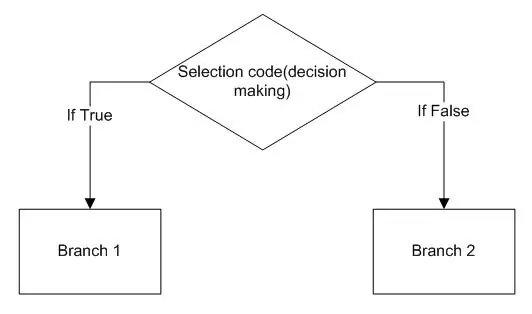
If нөхцөл Та тоолж чадах програмыг аль хэдийн хийж болно, гэхдээ 100 хүрэхэд тоолохоо яаж зогсоох вэ. Мэдээжийн хэрэг. Тоолох програм нь иймэрхүү харагдаж болно:: 0 → A: Lbl A: A+1 → A: Disp A: Goto A Одоо та хоёр мөр нэмж 100 болгож зогсоодог тул та үүнийг авах болно:: 0 → A: Lbl A: A+1 → A: Disp A: Хэрэв A = 100 байвал: Stop: Goto A (The = -ийг математикийн 2 -р товчлуурыг дарж олох боломжтой) If нөхцлийг ашиглахдаа энэ нөхцөл (A = 100) зөв. Хэрэв тийм бол, хэрэв та түүний доорх шугамыг үргэлжлүүлж, дараа нь доорхи мөрүүдийг үргэлжлүүлээрэй. Хэрэв нөхцөл хуурамч байвал дараагийн мөрийг алгасаад хоёр дахь мөрийг доош нь үргэлжлүүлнэ. Тиймээс энэ програм 0 -ээс эхэлнэ. Дараа нь 1 хүртэл тоолно. Энэ нь 1 -ийг харуулаад А нь 100 эсэхийг шалгана. 1 нь 100 -тай адилгүй тул дараагийн мөрийг алгасаад Goto A руу очно. Lbl A руу буцаж очоод найд. Гэхдээ А 100 -тай тэнцүү бол дараагийн мөрийг үргэлжлүүлэх болно, энэ нь Stop гэж бичдэг тул програм зогсох болно. If If Other Başqa болзол Гэхдээ магадгүй та програмыг 100 хүрсэн бол нэгээс илүү зүйл хийхийг хүсч байна. Жишээ нь '100 хүрсэн байна' гэж харуулаарай. Мэдээжийн хэрэг та үүнийг дараах байдлаар хийж болно:: 0 → A: Lbl A: A+1 → A: Disp A: If A = 100: ClrHome: If A = 100: Disp "100 БОЛГОЖ БАЙНА": Хэрэв A = 100 бол: Түр зогсоох: Хэрэв A = 100 байвал: Зогсоох: А -г аваарай, гэхдээ ингэснээр таны хөтөлбөр байж болох хэмжээнээсээ том болно. Та үүнийг дараах байдлаар хийж болно:: 0 → A: Lbl A: A+1 → A: Disp A: Хэрэв A = 100: Дараа нь: ClrHome: Disp "100 ХҮРСЭН: Түр зогсоох: Зогсоох: Бусад: Goto A This програм нь A = 100 эсэхийг шалгадаг. Хэрэв тийм бол энэ нь үргэлжлэх болно. Гэхдээ хэрэв тийм биш бол програм бусад руу очих хүртэл бүх зүйлийг алгасаад үргэлжлүүлнэ. Одоо та Stop командыг устгах боломжтой. A = 100, энэ нь эхлээд үндсэн дэлгэцийг цэвэрлэнэ, дараа нь текстийг оруулна уу, та enter дарах хүртэл түр зогсолт хий, дараа нь өөр тушаал гарч ирэх тул энэ хэсгийн командууд дуусч програм зогсох тул таны програм иймэрхүү харагдах болно. this:: 0 → A: Lbl A: A+1 → A: Disp A: If A = 100: Дараа нь: ClrHome: Disp "100 ХҮРСЭН: Түр зогсоох: өөр: Goto A Маш түгээмэл хэрэглэгддэг тэмдэглэгээний нэг арга бол an If Then Else нөхцөл дараах байдалтай байна:: Хэрэв A =…: Дараа нь:…..: Else The: ALPHA, 'цэг' дээр дарж олох боломжтой. Та програмын хаа сайгүй нэмэлт мөр нэмэхийн оронд: ашиглаж болно. Та нэг мөрөнд бүхэл бүтэн програм бичиж болно, гэхдээ энэ нь тийм ч хялбар биш юм, учир нь нэг удаа санамсаргүй дарж, таны програмыг нэрийг нь эс тооцвол бүхэлд нь устгасан тул үүнийг хийхийг зөвлөдөггүй. 100 -г нэмсний дараа тоолох, тоолохыг хүсэх. Дараа нь та математикийн баруун талд 2 -р товчлуурыг дарж олж болох 'ба' ба 'эсвэл' командыг ашиглаж болно. Таны програм иймэрхүү харагдах ёстой:: 0 → A: Lbl A: A+1 → A: Disp A: Хэрэв A = 100 эсвэл A = 200 эсвэл A = 300 эсвэл A = 400 эсвэл A = 500 байвал: Цэс ("GO ON? "," YES ", A," NO ", B: Goto A: Lbl B Энэ програм нь A = 100 эсвэл A = 200 эсвэл A = 300 гэх мэт эсэхийг шалгах болно. цэсийг харуулаад үүнийг тоолох эсэхээ сонгох боломжийг танд олгоно. Үгүй бол энэ нь зогсох болно, эс тэгвээс нөхцөл дахин үнэн болтол хүчин төгөлдөр болно. Өөр нэг боломжит олон нөхцөл дараах байдалтай байна: Хэрэв A = 30 бол ба B = 2 Үүний тулд програм нь 30 -тай тэнцүү эсэхийг шалгана. Хэрэв тийм бол В нь 2 -той тэнцүү эсэхийг шалгана. Хэрэв эдгээр нь хоёулаа үнэн бол шууд доорх шугамыг үргэлжлүүлнэ. Эдгээр нөхцлүүд нь үнэн биш бөгөөд энэ нь нөхцөл буруу байвал ердийнх шиг дараагийн мөрийг алгасах болно. Та мөн эдгээр хоёр төрлийн олон нөхцлийг нэгтгэж болно: Хэрэв A = 30 ба B = 2 эсвэл A = 100 бол болон B = 2 Та юу хийхээ өөрөө шийдэж чадна гэж бодож байна. Шинэ тушаалууд: Хэрэв тэгэхгүй бол
Алхам 2: Гогцоонууд
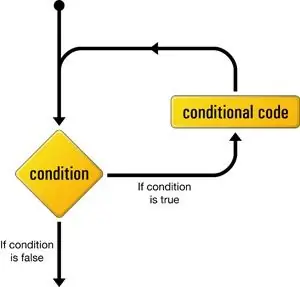
Та Lbl командыг ашиглан Goto командыг үүсгэж болно: Хөтөлбөр нь иймэрхүү харагдах болно:: 0-> A: A <20: A+1-> A: Төгсгөл Таны харж байгаагаар энэ нь маш богино байна. Төгсгөл тушаал нь давталтын төгсгөл юм. Энэ програм нь А -аас 20 -оос бага эсэхийг шалгана. Энэ нөхцөл үнэн бол энэ нь End командыг олох хүртэл дараах мөрүүдийг үргэлжлүүлнэ. Дараа нь энэ нь While командыг буцаан авч, нөхцөл үнэн хэвээр байгаа эсэхийг шалгах болно. Хэрэв нөхцөл хуурамч болвол дараагийн мөр бүрийг алгасаад End командыг олтол төгсгөлийн дараа мөрүүдийг үргэлжлүүлнэ. Хэрэв та болзолгүй давталт хийхийг хүсч байвал үүнийг ашиглаж болно:: 0-> A: 1: A+1-> A: Төгсгөл 1 нь үргэлж үнэн байх нөхцлийг илэрхийлнэ. Хэрэв давталтаас гарах олон арга зам байх шаардлагатай бол энэ нь ашигтай байж болох юм, жишээлбэл:: 0-> A: 0-> B: байхад 1: A+1-> A: B+2-> B: Хэрэв A = 5 бол: Гото С: Хэрэв B = 8 байвал: Гото D: Төгсгөл Миний санал болгож буй нэг зүйл бол давталтад lable өгөх явдал юм:: Lbl A: While 1: s tuff: Төгсгөл Хэрэв та одоо програмыг дараа нь давталт руу оруулахыг хүсч байвал. Энэ нь давталтыг орхисон тул Goto A. Шинэ командыг ашиглана уу: While End
Алхам 3: Санамсаргүй байдлаар сонгох
Заримдаа та санамсаргүй тоог хэлэх эсвэл санамсаргүй байршилд текст байрлуулах гэх мэт програмыг санамсаргүй байдлаар хийхийг хүсдэг. Үүнийг хийхийн тулд та randInt (командыг ашиглаж болно. Та үүнийг дараах байдлаар ашиглах хэрэгтэй болно: randInt (a, b) Энэ нь a ба b хоёрын хооронд санамсаргүй тоог сонгох болно (мөн a эсвэл b байж болно). Тиймээс enter товчлуурыг дарахад таны нэрийг дэлгэцэн дээр санамсаргүй байдлаар байрлуулах програм хэрэгтэй болно, таны програм иймэрхүү харагдах ёстой: Clrhome: Lbl A: getKey-> K: If K = 0: Goto A: If K = 105: Гаралт (randInt (1, 8), randInt (1, 16), "NAME: Goto A Мэдээжийн хэрэг та үсэгэнд санамсаргүй утга өгч болно: randInt (a, b)-> R Шинэ тушаалууд: randInt (
Алхам 4: GetKey команд
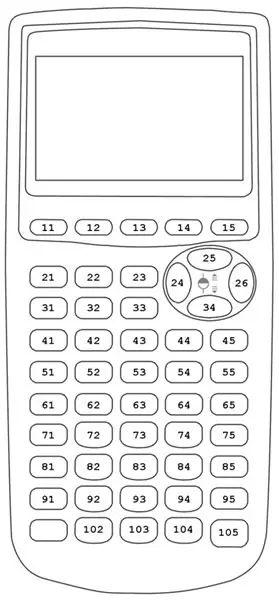
GetKey команд бол илүү дэвшилтэт тушаалын шулам бөгөөд програмыг түлхүүр шаардахад ашигладаг. Энэ нь On товчлуураас бусад ямар ч түлхүүр байж болно. Энэ командын талаар та мэдэх ёстой нэг зүйл байна. Энэ бол Шуурхай эсвэл Оролт шиг тушаал биш, шулам таныг утга оруулахыг хүлээж байна. Хэрэв та утга оруулахгүй бол энэ нь 0 гэсэн утгатай програмтай үргэлжлэх болно. Үүнийг хариултаа хүлээхийн тулд та давталт үүсгэх хэрэгтэй. Ийм давталтын жишээ энд байна:: Lbl 1: getKey: Хэрэв Ans = 0: Goto 1 Таны харж байгаагаар Ans -т оруулсан түлхүүрийг эргэн санах боломжтой. Үүнтэй холбоотой ганц л асуудал бий. Би секундын дараа үүнд буцаж ирнэ. Эхлээд та энэ тушаал хэрхэн ажилладаг талаар мэдэхийг хүсч байна. За, түлхүүр бүр өөрийн гэсэн дугаартай байдаг. Зураг дээр ямар дугаар аль түлхүүрт хамаарах болохыг та харж болно. Хэрэв та товчлуур дарвал Ans нь түүний утгыг авах болно. Гэхдээ одоо энэ тэмдэглэгээтэй холбоотой асуудал байна. Хэрэв та хувьсагчийн утгыг өөрчлөхийн тулд getKey командыг ашиглавал энэ нь зарим хүндрэл учруулж болзошгүй юм. Танд ийм програм байгаа гэж хэлье:: 0 → A: Lbl 1: getKey: If Ans = 0: Goto 1: If Ans = 25: A+1 → A: If Ans = 34: A-1 → A: Disp A: Гото 1 Энэ програм нь танд А -ийн утгыг харуулах ёстой. Хэрэв та дээш дарвал А дээр нэмэх бөгөөд доош дарвал А -аас хасах хэрэгтэй болно. үнэндээ ингэж ажилладаггүй. Асуудал нь Ans -ийн ажиллах арга барилд байдаг. Энэ нь сүүлд хийсэн тооцооллын утгыг авна. Хэрэв та дээш дарвал Ans 25 байх тул нэгийг нэмж оруулах болно. Гэхдээ дараа нь юу хийх ёстой вэ гэвэл Ans бол 34 юм. A нь 34 байхад Ans нь 34 байх болно, учир нь A+1 бол хамгийн сүүлд хийсэн тооцоо учраас энэ програмд А хэзээ ч 33 -аас том байж болохгүй. сайн ажил хийдэг, зүгээр л getKey -д өөр утга өг, жишээ нь K. Таны програм одоо иймэрхүү харагдах ёстой:: 0 → A: Lbl 1: getKey → K: If K = 0: Goto 1: If K = 25: A+1 → A: If K = 34: A-1 → A: Disp A: Goto 1 Одоо та мэдээж бодож байна, би түлхүүр бүрийн үнэ цэнийг яаж мэдэх вэ? Та хэрэггүй. Та өөрт тохирсон програм хийж болно:) Хөтөлбөр нь иймэрхүү харагдаж болно:: Lbl 1: getKey: Disp Ans: Goto 1 Энэ бол үнэхээр жижиг боловч маш хэрэгтэй програм юм. Түүний хийдэг цорын ганц зүйл бол та товчлуур дарах хүртэл 0 -ийг давтан харуулах явдал юм. Үүнийг хийх үед энэ нь түлхүүрт хамаарах утгыг харуулах бөгөөд дараа нь 0 -ийг дахин давтаж харуулах болно. Та програмыг 0 -ийг харуулахгүй байх боломжтой, гэхдээ ингэвэл програм илүү том байх болно. Хэрэв та түлхүүр оруулахгүй бол энэ нь 0 гэсэн утгаар үргэлжлэх болно гэдгийг танд сануулахгүй. Түлхүүр бүрийн үнэ цэнийг санах бас нэг арга бий. Эхлээд түлхүүрүүдийн дээд эгнээнээс хүссэн түлхүүрийн мөр хүртэл тоол. Та prgm -ийн үнэ цэнийг мэдэхийг хүсч байна гэж бодъё. Энэ бол 4 -р эгнээ. Одоо зүүнээс баруун тийш тоол. prgm нь 3 дахь түлхүүр байх болно. prgm нь 4 -р эгнээ, 3 -р түлхүүр тул утга нь 43. Шинэ командууд: getKey
Алхам 5: Хоёр дэлгэц
Тоног төхөөрөмжийн хувьд тооцоолуур нь зөвхөн нэг дэлгэцтэй боловч програм хангамжийн хувьд хоёр дэлгэцтэй байдаг. Та програмыг ажиллуулахын тулд хоёуланг нь ашиглаж болно, гэхдээ та зөвхөн нэг програмыг нэгэн зэрэг ашиглах боломжтой. Эдгээр дэлгэцүүд нь үндсэн дэлгэц ба график дэлгэц юм. Нүүр дэлгэц Гэрийн дэлгэц нь томъёог оруулах дэлгэц бөгөөд тооцоолуур нь хариултыг харуулдаг. Энэ дэлгэцийг Disp, Input, Output (, Prompt and ClrHome гэх мэт командыг ашигладаг. Энэ нь мөн програмыг орхих үед Дууссан зүйлийг харуулдаг дэлгэц юм. Үнэн хэрэгтээ энэ бол үндсэн дэлгэц бөгөөд энгийн програм эсвэл тооцоолох програмд зориулагдсан болно., квадрат томъёо шиг. Энэ дэлгэц нь тийм ч зөв биш, учир нь энэ нь ердөө 16 -аас 8 байрлалтай (16 өргөн, 8 өндөр). Нэг байрлалд та тоо, үсэг, хоосон цэг эсвэл + гэх мэт нэг тэмдэгт байрлуулж болно.,-, / эсвэл *. Зарим тэмдэгтүүд нь cos гэх мэт хэд хэдэн байрлалыг эзэлдэг. Энэ нь дараалсан 4 байрлалыг авдаг. График дэлгэц График дэлгэц нь тооцоолуур нь өөрийн графикийг зурах дэлгэц юм. Энэ дэлгэц нь дараах тушаалуудыг ашигладаг. DRAW (2ND, PRGM) товчлуурыг дарж олох боломжтой. Энэ дэлгэц нь илүү нарийвчлалтай, учир нь энэ нь 94 -өөс 62 байрлалтай, эсвэл үнэндээ пиксел юм. DRAW цэсийн командын тусламжтайгаар пиксел бүрийг асаах эсвэл унтраах боломжтой. Эдгээр тушаалуудыг өөртөө ашиглаарай. Тэд маш гар боловч ойлгоход тийм ч хэцүү биш Тооцоологч дээр ойрын хугацаанд хэрхэн зураг зурах талаар зааварчилгаа өгч, DRAW цэсэнд өгсөн ихэнх тушаалыг тайлбарлана уу.
Алхам 6: Майл ба километр
Магадгүй танд анхан шатны түвшний миль, километрийн хөтөлбөр таалагдаагүй байх. Энэ нь та өөр утгыг оруулахын тулд програмыг хааж, дахин эхлүүлэх шаардлагатай болсонтой холбоотой байж болох юм. Хэрэв би чамд хэлсэн бол чи тэгэх ёсгүй. Энэ алхамаар би програмыг илүү гоё харагдуулах, илүү хялбар болгох арга замыг танд үзүүлэх болно. Энд програм байна:: 0-> A: 0-> M: 0-> N: Lbl 3: ClrHome: Хэрэв A = 0 бол: Дараа нь: Гаралт (1, 1, "MILES:: Output (1, 7, M): Гаралт (2, 1, "KM:: Гаралт (2, 7, N: Гото 1: Бусад: Гаралт (2, 1," MILES:: Гаралт (2, 7, М: Гаралт (1, 1, "KM):: Гаралт (1, 7, N: Lbl 1: getKey-> K: Хэрэв K = 25 ба A = 0 эсвэл K = 34 ба A = 0 бол: Дараа нь: ClrHome: Гаралт (2, 1, "MILES:: Гаралт) (2, 7, М: Гаралт (1, 1, "KM:: Гаралт (1, 7, N: 1-> A: Гото 1: Бусад): Хэрэв K = 25 ба A = 1 эсвэл K = 34 ба A = 1: Дараа нь: ClrHome:: Output (1, 1, "MILES:: Output (1, 7, M: Output (2, 1," KM:: Output (2, 7, N: 0-> A: Goto 1): Бусад: Хэрэв K = 105 бол: Гото 2: Хэрэв K = 22 бол: Дараа нь: ClrHome: өөр: Goto 1: Lbl 2: Хэрэв A = 0 бол: Дараа нь: Гаралт (2, 1, "KM:: Input" MILES: ", M: M*1.609344-> N: Гаралт (2, 1, "KM:: Гаралт (2, 7, N: Goto 3: Бусад: Гаралт (2, 1," MILES:: Оролт "KM:", N): N/1.609344: Гаралт (2, 1, "MILES:: Гаралт (2, 7, M: Goto 3 Энэ нь юу хийдэг вэ? Энэ програм нь эхлээд үүнийг харуулна): MILES: 0 KM: 0 Хэрэв та дээш эсвэл доош дарвал тэд байрлалыг солих. Та Enter дарахад t дээр байгаа утгыг асуух болно op. Утга оруулаад Enter дарна уу. Энэ нь бусад утгыг тооцоолж, харуулах болно. Та одоо дээш эсвэл доош дарахад MILES ба KM байрлалыг дахин солино, ингэснээр та Enter дарах хүртэл утгууд өөрчлөгдөнө. Дараа нь утга нь 0 болж өөрчлөгдөх бөгөөд програм дээр байгаа утгын өөр утгыг асуух болно. MODE дарахад програм зогсох болно. Та хувьсагч ашигладаг програм хийхдээ програмын эхэнд ашиглаж байгаа бүх хувьсагчаа 0 болгож өөрчлөхийг зөвлөж байна. 'And' and 'or' командыг 2, math (test) дээр дарж зүүн тийш дарж олох боломжтой.
Алхам 7: Квадрат томъёо
Сүүлийн квадрат томъёоны програм танд таалагдаагүй байж магадгүй, учир нь та X -ийн утгыг авсны дараа A, B, C -д оруулсан зүйлээ харж чадаагүй, эсвэл хэрэв та зөвхөн утгыг өөрчлөхийг хүсч байвал магадгүй юм. A, та програмыг дахин эхлүүлж, B ба C -ийн ижил утгыг дахин оруулах шаардлагатай болно. Энэхүү програмын тусламжтайгаар эдгээр бүх асуудлыг шийддэг. Хөтөлбөр нь сүүлчийнхээс хамаагүй том боловч мэдээж илүү гоё харагдаж, илүү сайн ажилладаг.: Lbl 5: 0-> A: 0-> B: 0-> C: 0-> D: 0-> X: 0-> Y: 0-> Z: Lbl 3: ClrHome: Хэрэв Z = 0 бол: Дараа нь: Гаралт (1, 1, "A =: Гаралт (1, 3, A: Гаралт (2, 1," B =: Гаралт (2, 3, В: Гаралт (3, 1, "C =: Гаралт (3), 3, C: Гаралт (4, 1, "DISCR =: Гаралт (4, 7, D: Гаралт (5, 1," X =: Гаралт (5, 3, X: Гаралт (6, 1, "OR: Гаралт (7, 1, "X =: Гаралт (7, 3, Y: Гото 1: Бусад: Хэрэв Z = 1: Дараа нь: Гаралт (3, 1," A =: Гаралт (3, 3, А: Гаралт (1, 1, "B =: Гаралт (1, 3, B: Гаралт (2, 1," C =: Гаралт (2, 3, C: Гаралт (4, 1, "DISCR =: Гаралт (4, 7, D: Гаралт (5, 1, "X =: Гаралт (5, 3, X: Гаралт (6, 1," OR) Гаралт (7, 1, "X =: Гаралт (7, 3, Y: Гото 1: Бусад: Гаралт (2, 1, "A =: Гаралт (2, 3, A: Гаралт (3, 1," B =: Гаралт (3, 3, В: Гаралт (1, 1, "C =: Гаралт) 1, 3, C: Гаралт (4, 1, "DISCR =: Гаралт (4, 7, D: Гаралт (5, 1," X =: Гаралт (5, 3, X: Гаралт (6, 1, "OR): Гаралт (7, 1, "X =: Гаралт (7, 3, Y: Lbl 1: getKey-> K: Хэрэв K = 0: Goto 1 тэмдэг 1: Z+(K = 25)-(K = 34)- > Z тэмдэг 2: Хэрэв Z = 3: 0-> Z тэмдэг 3: Хэрэв Z = -1: 2-> Z тэмдэг 4: Хэрэв K = 105: Гото 2: Хэрэв K = 22: Дараа нь 5 гэж тэмдэглэвэл: ClrHome: Бусад: Гото 3: Lbl 2: Хэрэв Z = 0 бол: Гото А: Хэрэв Z = 1 бол: Гото В: Хэрэв Z = 2: Goto C: Lbl A: ClrHome: Гаралт (2, 1, "B =: Гаралт (2, 3, B: Гаралт (3, 1," C =: Гаралт (3, 3, C: Гаралт (4, 1, "DISCR =: Гаралт (4, 7, D: Гаралт (5, 1," X =: Гаралт (5, 3, X: Гаралт (6, 1, "OR: Гаралт (7, 1,") X =: Гаралт (7, 3, Y: Оролт "A =", A: Хэрэв A =/0 ба B =/0 ба C = 0 бол: Дараа нь 6: B²-4AC-> D гэж тэмдэглэнэ: Хэрэв D <0: Goto E: (-B-√ (D))/(2A)-> X: (-B+√ (D))/(2A)-> Y: Goto 3: Бусад: Goto 3 тэмдэг 7: Lbl B: ClrHome: Гаралт (2, 1, "C =: Гаралт (2, 3, C: Гаралт (3, 1," A =: Гаралт (3, 3, А: Гаралт (4, 1, "DISCR =: Гаралт (4), 7, D: Гаралт (5, 1, "X =: Гаралт (5, 3, X: Гаралт (6, 1," OR) Гаралт (7, 1, "X =: Гаралт (7, 3, Y: "B =", B: Хэрэв A =/0 ба B =/0 ба C = 0 бол: Дараа нь: B²-4AC-> D: Хэрэв D <0: Goto E: (-B-√ (D))/ (2A)-> X: (-B+√ (D))/(2A)-> Y: Goto 3: Бусад: Goto 3: Lbl C: Clr Гэр: Гаралт (2, 1, "A =: Гаралт (2, 3, A: Гаралт (3, 1, "B =: Гаралт (3, 3, B: Гаралт (4, 1," DISCR =: Гаралт (4, 7, D: Гаралт (5, 1, "X =: Гаралт (5, 3, X: Гаралт (6, 1, "OR: Гаралт (7, 1," X =: Гаралт (7, 3, Y: Оролт "C =", C: Хэрэв A =/0 ба B бол =/0 ба C = 0: Дараа нь: B²-4AC-> D: Хэрэв D <0: Goto E: (-B-√ (D))/(2A)-> X: (-B+√ (D))/(2A)-> Y: Goto 3: Бусад: Goto 3: Lbl E: ClrHome: Output (4, 5, "Discr <0: Pause: Goto 5 Marks): 1. Энэ мөрийг getKey командын доор шууд байрлуулах нь програмыг илүү хурдан хариу үйлдэл үзүүлэхэд хүргэдэг, учир нь энэ нь нэн даруй дараах түлхүүрүүдийг шалгахын оронд шинэ түлхүүр асуух бөгөөд энэ нь ашиггүй болно. 2. (K = 25) ба (K = 34) нь нөхцөл юм. Эдгээр нөхцөл нь үнэн бол 1 утгатай, хэрэв үгүй бол 0 утгатай байна. Энэ бол нөхцлийг бичих богино арга юм. 3. Z нь 3 биш байж магадгүй, тиймээс хэрэв тоолж 3 -т хүрвэл тэр даруй 0 болж хувирна. 4. Z нь сөрөг биш байж магадгүй, тиймээс хэрэв буцааж тоолоод 0 -ээс доош утгад хүрвэл тэр даруй 2 болно. 5. Хэрэв 22 товчлуур дарагдсан бол (MODE/QUIT), програм нь дэлгэцийг (ClrHome) цэвэрлээд дараа нь гарах болно, учир нь энэ нь эхлээд Goto командыг авалгүйгээр бусад руу хүрдэг. 6. =/ нь "биш" гэсэн тэмдэг байх ёстой бөгөөд 2ND, MATH, дараа нь хоёр дахь сонголтыг дарж олно. Харамсалтай нь би үүнийг бичиж чадахгүй байна. 7. Else болон Goto 3 командыг яагаад тэнд байрлуулах шаардлагатай байгаа шалтгааныг би мэдэхгүй, гэхдээ хэрэв тэд үүнийг байрлуулаагүй бол програм хаагдах болно. Энэ програм нь энэ дэлгэцийг харуулна: A = 0 B = 0 C = 0 DISCR = 0 X = 0 OR X = 0 Хэрэв та дээш эсвэл доош дарвал A, B, C байрлалыг солино. Дээш дарахад дээд хэсэг нь доод тал руу, дунд хэсэг нь дээшээ гарна (гацуур B, дараа нь C, дараа нь A). Доош дарахад доод хэсэг нь дээд тал руу, дээд хэсэг нь дундуур гарах болно (гацуур С, дараа нь А, дараа нь В). Ингэснээр та эдгээр гурван үсгийг эргүүлж болно. Enter дарахад энэ нь танаас дээд талын утгыг асуух болно. Утга оруулаад enter дарна уу. Одоо та гурван үсгийг дахин эргүүлж болно. Гурван үсэг нь 0 биш утгыг авахад програм нь ялгаварлан гадуурхагчийн утга болон X -ийн аль алиных нь боломжуудыг оруулах болно. Одоо та A, B, C -ийн утгыг эргүүлж, өөрчилж болно. X хоёулаа A, B, C гэсэн өөр утгатай байвал MODE/QUIT товчлуурыг дарахад програм зогсох болно. Хэрэв та ялгаварлан гадуурхагчийг сөрөг болгож болзошгүй A, B, C утгыг оруулбал програм нь сөрөг тооноос квадрат язгуурыг авч чадахгүй тул алдаа гаргах болно. Би програмд нэмэлт функц оруулсан бөгөөд энэ нь програмыг алдаа гаргадаггүй, харин ялгаварлан гадуурхагч нь 0 -ээс бага гэдгийг харуулдаг. Үүний дараа та enter товчийг дарах хэрэгтэй бөгөөд бүх утгууд анхны байдалд нь орно. 0.
Алхам 8: Хоёртын файл
Энгийн тоог хоёртын тоо болгон хувиргах програм энд байна. Үүнийг шалгаарай:: Lbl A: ClrHome: "NUMBER" оруулна уу, A: Хэрэв A <0: Goto A: 12-> X: 0-> Z: 1: X-1-> X: A-2^X байхад -> B: Хэрэв B <0: End: Z+10^X-> Z: If B = 0: Goto Z: B-> A: End: Lbl Z: Disp "BINARY NUMBER IS", Z: Pause: ClrHome: Цэс ("НӨГӨӨ ДУГААР?", "ТИЙМ", А, "ҮГҮЙ", Б: Lbl BЭнэ юу хийдэг вэ? Энэ програм нь маш жижиг програм боловч маш сайн ажилладаг. Таны хийдэг зүйл бол танаас дугаар асуух явдал юм., мөн үүнийг оруулсны дараа энэ нь хоёртын ихрүүдийг тооцоолох болно. Энэ нь маш энгийн. Хэрэв та хүсвэл энэ нь яг ямар сайхан төрхтэй болохыг олж мэдэх боломжтой. Миний онцлох ганц зүйл байна: та 1024 -аас дээш тоог оруулах ёсгүй, учир нь тухайн програм нь хоёртын тооны шинжлэх ухааны тэмдэглэгээг ашиглах бөгөөд энэ нь програмыг буруу болгоход хүргэдэг.
Алхам 9: Bouncer
Энд би өөрөө бодож олоогүй боловч вэб дээрээс олсон програм байна. Энэ бол bouncer гэж нэрлэгддэг нэг төрлийн дэлгэц хамгаалагч юм. Харж үзээрэй:: ClrDraw: AxesOff: randInt (0, 62-> A: randInt (0, 94-> B: 1-> C: 1-> D: 1: A+C-> A: B+D -> B: Pxl-Change (A, B: If A = 0: 1-> C: If A = 62: -1-> C: If B = 0: 1-> D: If B = 94: -1 -> D: Төгсгөл Энэ нь юу хийдэг вэ? Энэ програм нь график дэлгэцийг ашигладаг. Энэ нь дэлгэцэн дээр санамсаргүй байрлалаас эхлэн диагональ шугам зурдаг. Дэлгэцийн ирмэг дээр ирэхэд тэр унаж, явах болно. өөр чиглэлд. Ийм байдлаар дэлгэцийг өнгөөр будаж, дараа нь дахин арчих болно. Найзуудаа гайхуулах нь үнэхээр хөгжилтэй байдаг.
Алхам 10: Chatbot
Энэ бол чатботын үндсэн тохиргоо юм. Үнэндээ үнэхээр энгийн.: ClrHome: Disp "WELCOME TO THE", "CHATBOT FOR TI mark 1: While 1: Input" ", Str1 mark 2:… mark 3: EndMarks 1. Энэ бол зүгээр л тавтай морилно уу. Энд дуртай зүйлээ оруулна уу. Эсвэл зүгээр л Энэ мөрийг устгаарай. Үүнийг өөрөө үзээрэй. 2. Str 1 бол хувьсагч юм. Үүнийг миний эхлэгчдэд тайлбарлаж болно. Үндсэндээ текстийг хадгалдаг. 3. Тоолуурын хийхийг хүсч буй харилцан үйлчлэлийг энд оруулна уу. Жишээ нь: Хэрэв Str1 = "HELLO: Disp" HYЭнэ юу хийдэг вэ? Энэ програм нь үндсэндээ таныг текст оруулахыг хүлээж байдаг. Хэрэв та үүнийг хийвэл түүний "каталог" -ыг шалгах болно. Хэрэв та үүнийг "сурсан" бол текст яг л биелэх болно. Та үүнийг юу сурсан бэ хүссэн зүйлээ хийж, уйдсан үедээ түүнтэй ярилцаарай. Хэрэв тооцоолуур таны оруулсан текстийг мэдэхгүй бол өөр текст шаардах бөгөөд таны хэлсэн зүйлийг үл тоомсорлох болно.. Эндээс сурч болох бусад зүйлсийн жишээг энд оруулав:: Хэрэв Str1 = "ЗОГСОО: Зогсоо: Хэрэв Str1 =" САЙН ": Дараа нь: randInt (0, 3)-> A: Хэрэв A = 0 бол: Disp" HY: Хэрэв A = 1: Disp "МЭНДЧИЛГЭЭ: If A = 2: Disp" GOODDAY: If A = 3: Disp "HELLO: Төгсгөл: Бусад: Хэрэв Str1 =" ЦАГААН ЦАГ ЮУ ВЭ?: getTime: Хэрэв Str1 = "ABC НЭЭЛТ: prgmABC
Алхам 11: Онигоо
Мэдээжийн хэрэг, та найзынхаа тооцоолууртай зөрчилдөж болно. Энд хоёр хөгжилтэй хөтөлбөр байна. Найзуудын тооцоолуур дээр тэдгээрийг хийхэд хялбар байдаг. Энд эхнийх нь:: ClrHome: Disp: "ТАНЫ ТООЦООЛОГЧ", "Блоклосон", "", "Код оруулах:: Lbl A: Оролт" ", X: Хэрэв X = 23: Goto B: Goto A: Lbl B: Оролт "", X: Хэрэв X = 11: Goto C: Goto A: Lbl C: Оролт "", X: Хэрэв X = 1995: Зогсоо: Goto A Энэ нь юу хийдэг вэ? Энэ програм нь таны тооцоолуур байсан эсэхийг танд хэлэх болно. блоклосон. Дараа нь танаас код асуух болно. Энэ тохиолдолд код нь 23-11-1995 байна. Таны харж байгаагаар энэ бол огноо юм. Та эхлээд 23 оруулах шаардлагатай болно. Хэрэв тэгэхгүй бол энэ нь танаас дахин асуух болно. дугаарт, 23 -г оруулах хүртэл. 23 -г оруулсны дараа энэ нь өөр дугаар шаардах болно, хэрэв та 11 -ийг оруулбал үргэлжлүүлээд өөр дугаар асуух болно (1995), гэхдээ оруулаагүй бол, энэ нь эхлэл рүүгээ буцаж ороод танаас 23 -г дахин асуух болно. Хэрэв та бүх гурван дугаарыг дарааллаар нь зөв оруулбал програм зогсох болно, таны тооцоолуур блокоос гарах болно. Энэ програмын хөгжилтэй зүйл бол та үүнийг харахгүй байгаа явдал юм. Эхний, хоёр дахь эсвэл гурав дахь дугаарыг танаас асуух тул бусад хүмүүс 3 өөр n оруулах шаардлагатайг мэдэхгүй байх болно umbers (хэрэв та тэдэнд хэлэхгүй бол). Та ямар ч код оруулах боломжтой. Хэрэв та энэ програмыг өөр хүний тооцоолуур дээр хийх гэж байгаа бол түүний төрсөн өдрийг туршиж үзээрэй. Энэ бол тэдний код бөгөөд тэд кодыг мэдэх болно, гэхдээ энэ нь код гэдгийг тэд мэдэхгүй. Энэ хөтөлбөрт бага зэрэг урам хугарсан ганц зүйл бий. Та On товчийг дарснаар програмаас амархан гарах боломжтой. Хөтөлбөр түр зогсох бөгөөд гарах сонголтыг өгөх болно. Гарах товчийг дарахад кодыг оруулалгүйгээр тооны машиныг блокоос гаргана. Дашрамд хэлэхэд энэ нь ямар ч програмтай ажилладаг. Хоёрдахь програм энд байна: ClrHome: While 1: Input "", A: randInt (A-10, A+10)-> A: Disp A: End Энэ нь юу хийдэг вэ? Энэ програм нь бүр богино бөгөөд найз нөхдийнхөө тооцоолуур дээр үүнийг анзааралгүйгээр хурдан гаргахад хялбар байдаг. Хэрэв та энэ програмыг ажиллуулдаг бол таны найз ердийн ажлаа хийж байгаа тооны машины ялгааг анзаардаггүй. Таны найз асуулт оруулах болно, жишээлбэл 23-4-ийг аваарай. Зөв хариулт нь мэдээж 19, гэхдээ тооцоолуур нь 19-10 = 9 ба 19+10 = 29 хооронд санамсаргүй хариултыг харуулна. Тооцоологчийн өгсөн хариултын 4,76% нь зөв хариулт байх магадлалтай тул буруу байж магадгүй юм. Математикийн шалгалтын өмнөхөн энэ мэхийг бүү татаарай, учир нь энэ нь найзуудынхаа үнэлгээг сүйтгэж болзошгүй бөгөөд энэ нь шударга бус юм.
Алхам 12: Хөтөлбөрийн нэрийг өөрчлөх/устгах
Та мэдэж байгаагаар програмын нэрийг өөрчлөх боломжгүй. Хэдийгээр та шинэ програм зохиож, програмын агуулгыг хуулж, шинэ програм болгон өөрчлөхийг хүсч байна. Та миний ABC хөтөлбөр гэж хэлье, гэхдээ та үүнийг ABCD гэж нэрлэсэн. Одоо та үүнийг ABC гэж нэрлэхийг хүсч байна. Та ABC нэртэй шинэ програм хийх хэрэгтэй болно. Дараа нь RCL (2ND, STO) дээр дарна уу. PRGM товчийг дараад ABCD -ийг зарна уу. Enter дараад дахин оруулна уу. ABCD -ийн агуулгыг ABC -д хуулах болно. Та одоо хоёулаа ижил зүйлийг хийх хоёр програмтай боллоо. Та ABCD -ийг устгахыг хүсч магадгүй юм. Үүнийг хийхийн тулд MEM (2ND, +), доош, оруул, оруулна уу. Одоо та тооцоолуур дээр хадгалагдсан бүх зүйлийн жагсаалтыг харж байна. Sellect ABCD, устгахыг хүсч буй програм, устгах дээр дарна уу. Одоо таны програм устсан байна:)
Алхам 13: Дэд програмууд
Програм бичихдээ бусад програмыг дэд програм болгон дуудаж болно. Үүнийг хийхийн тулд програмыг засаад PRGM товчлуурыг дараад зүүн тийш залгахыг хүсч буй програмаа сонгоно уу. Enter дарахад та дараах мөрийг харах болно:: prgmNAME Таны засварлаж буй програм энэ мөрийг харвал NAME програмыг ажиллуулах бөгөөд NAME -ээр дууссаны дараа эхний програмыг үргэлжлүүлэх болно..
Алхам 14: Архивлах

Таны мэдэж байгаагаар таны тооцоолуур RAM болон архив гэсэн хоёр санах ойтой. Энэ бол RAM санах ой бөгөөд энэ нь үндсэн санах ой бөгөөд ажлын санах ой юм. Хөтөлбөр, зураг, жагсаалт эсвэл бусад хувьсагчийг хадгалах үед энэ нь RAM санах ойд хадгалагдах болно. Харамсалтай нь та маш олон програм хийсний дараа RAM санах ой харьцангуй бага байгааг харах болно. Та MEM, Mem Mgmt/Del…, All… руу орж хүссэн програм, зургийг архивлах боломжтой. Архивлахыг хүссэн програм/зургаа сонгоод enter дарна уу. Програм нь RAM санах ойн оронд архивын санах ойд хадгалагдах болно. Үүний үр дүнд тооцоолуур илүү хурдан ажиллах болно. Програмыг архивын санах ойд хадгалсны дараа та үүнийг ажиллуулж, засварлаж чадахгүй. Зургуудыг эргэн санах, хадгалах боломжгүй. Тэдгээрийг архиваас гаргахын тулд жагсаалт руу ороод архиваас гаргахыг хүсч буй програмаа сонгоод enter дарна уу. Та мөн CATALOG (2ND, 0) руу ороод Archive эсвэл Unarchive командыг зарж болно. Эдгээр командууд нь програмтай ажиллахгүй боловч зурагтай ажилладаг. Ийм командыг сонгоод VARS, зургийг дарж архивлахыг хүссэн зургаа сонгоно уу. Үүнийг сонгохын тулд enter дарж архивлахын тулд дахин дарна уу. Хөтөлбөр, зураг архивлагдсаны дараа програм эсвэл зургийн нэрний өмнө бяцхан од гарч ирнэ.
Алхам 15: Тооны машинаа нөөцлөх
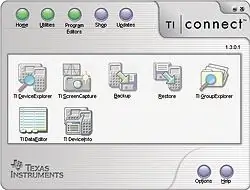
Мэдээжийн хэрэг таны тооцоолуурыг дахин тохируулдаг муу хүмүүс үргэлж байдаг тул та хийсэн програм бүрээ алдах болно. За санаа зоволтгүй. TI -ээсээ нөөцлөлт хийж, бүх програмыг муухай залуу устгасан тэр өдөр буцааж оруулах арга бий. Үнэхээр ашиглахад хялбар үнэгүй програм бол TI холболт юм. Та энэ програмыг эндээс татаж авах боломжтой. Эхлээд хэрэв та Mac ашиглаж байгаа бол дэлгэцийн баруун талд 'TI connect for Mac' эсвэл компьютер ашиглаж байгаа бол 'Windows -д зориулсан TI холболт' гэсэн зарыг сонгоно уу. Дараа нь дуртай хэлээ сонгоод 'Зочноор үргэлжлүүлэх' дээр дарна уу. Дараа нь татаж аваад програмаа суулгаарай. Үүнийг суулгасны дараа програмыг нээнэ үү. Жижиг дэлгэц гарч ирэх бөгөөд 7 өөр сонголттой болно: TI DeviceExplorer, TI ScreenCapture, Backup, Restore, TI DataEditor, TI DeviceInfo, Миний TI өгөгдлийг судлах. Эдгээр бүх сонголтуудаас өөр програм хангамж суулгах шаардлагагүй зөвхөн хоёрыг л ашиглах боломжтой. Энэ хоёр нь Нөөцлөх ба Сэргээх юм. Эхлээд TI -ийг компьютерт холбогдсон USB кабелиар компьютерт холбоно уу. Дараа нь TI -г нөөцлөхийн тулд Backup (эсвэл b дарна уу) -г сонгоно уу. TI connect нь компьютерт холбогдсон TI -ийг нэн даруй хайж эхлэх болно. Зөв тооцоолуурыг сонгоод нөөцлөлтийг хаана хадгалахыг, үүнийг хэрхэн нэрлэх, юу нөөцлөхийг хүсч байгаагаа сонгоно уу: програмууд, архив эсвэл хуц эсвэл бусад хослол. OK дарахад компьютер таны TI -ийг нөөцөлж эхэлнэ. TI -д нөөцлөлтийг сэргээхийн тулд TI -ийг компьютертээ холбоод Restore -ийг сонгоно уу (эсвэл r дарна уу). Дахин хэлэхэд энэ нь холбогдсон TI хайж эхлэх болно. TI -г сонгоод програм, архив, хуц эсвэл эдгээрийн хослолыг сэргээхийг хүсч байгаа эсэхээ сонгоно уу. Дараа нь тооцоолуур дээрээ ямар нөөц хуулбарыг сэргээхийг хүсч байгаагаа сонгоод OK дарна уу. Хэдэн секунд хүлээнэ үү (хичнээн хэмжээний програм, програм, зүйлийг хуулах шаардлагатай байгаагаас хамаарна).
Зөвлөмж болгож буй:
7 сегментийн цаг - Жижиг хэвлэгчдийн хэвлэл: 9 алхам (зурагтай)

7 сегментийн цаг - Жижиг хэвлэгчдийн хэвлэл: Өөр 7 сегментийн цаг. xDAХэдийгээр миний Instructables профайлыг үзэхэд тийм ч галзуу юм шиг санагддаггүй гэж би хэлэх ёстой. Миний олон янзын профайлыг харах үед энэ нь илүү их уурлах болно. Тиймээс би яагаад өөр зүйл хийх гэж санаа зовсон юм бэ?
Жефферсоноос санаа авсан өдөр тутмын цаг: хорио цээрийн хэвлэл: 5 алхам

Жефферсоноос санаа авсан өдөр тутмын цаг: хорио цээрийн хэвлэл: Хэвлэн нийтлэх үед би гучин гурван өдрийн турш COVID-19-тай холбоотой хорио цээрийн дэглэмд байсан. Би жирийн үеэс наалдамгүй ирж эхэлж байна - өдөр бүр ой санамжинд төдийлөн нөлөөлөхгүй өнгөрсөн өдөр мэт санагдаж байна. Товчхондоо, би чадахгүй
MLA формат 8 -р хэвлэл: 8 алхам
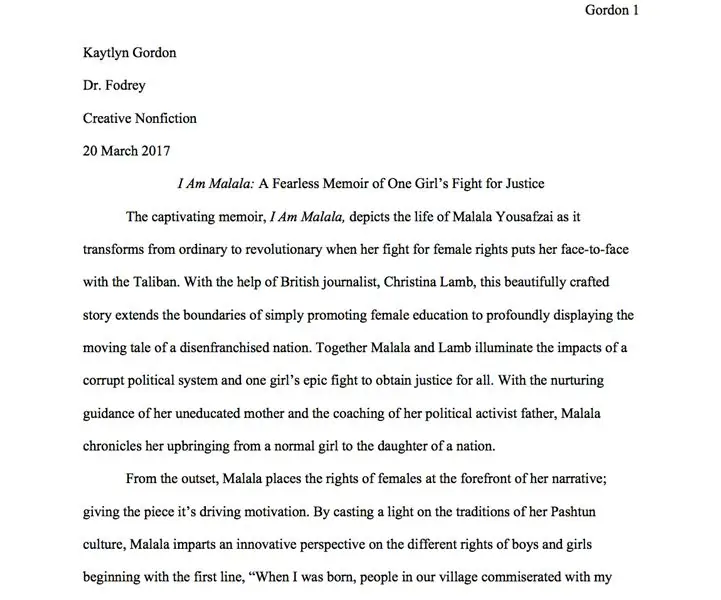
MLA Format 8th Edition: Профессорууд сонгомол байж болох бөгөөд MLA форматтай баримт бичиг боловсруулах үйл явц нь төвөгтэй байж магадгүй юм. Энэхүү заавар нь танд Microsoft Word дээр цаас форматлах, текстийн ишлэл оруулах
D4E1 чихний бөглөө хайрцаг (АДИЛХАН ХЭВЛЭЛ): 9 алхам

D4E1 Чихний бөглөө хайрцаг (АДВАНСАН ХЭЛБЭР): 2016 онд манай 3 оюутан Howest -т зөөгч модон дээр суурилуулж болох чихний бөглөө хадгалах хайрцаг зохион бүтээсэн. Энэ жил бид дизайныг илүү оновчтой болгож, дижитал хэлбэрээр бүх нийтийн хэрэглээнд нийцүүлсэн болно. Хүмүүс дараах бүтээгдэхүүнийг ашиглан манай бүтээгдэхүүнийг хялбархан ашиглах боломжтой
Далд хамгаалалтын камер: Маскийн хэвлэл: 4 алхам

Далд хамгаалалтын камер: Маскийн хэвлэл: Аюулгүй байдал бол бидний амьдралын бүхий л салбарт шингэсэн томоохон ойлголт юм. Бид амьдралаа аль болох аюулгүй байлгахыг хичээдэг. Өгөгдөл өдөр ирэх тусам улам бүр чухал болж байгаа тул хүмүүс халдагчдыг оффис руугаа орохыг хүсэхгүй байна
